Manual do Utilizador do Keynote para iPad
- Damos-lhe as boas-vindas
-
- Introdução ao Keynote
- Introdução a imagens, gráficos e outros objetos
- Criar a primeira apresentação
- Abrir uma apresentação
- Guardar e atribuir o nome a uma apresentação
- Procurar uma apresentação
- Imprimir uma apresentação
- Copiar texto e objetos entre aplicações
- Gestos simples do ecrã tátil
- Usar o Apple Pencil com o Keynote
- Criar uma apresentação com o VoiceOver
-
- Adicionar ou apagar diapositivos
- Alterar o tamanho dos diapositivos
- Alterar um fundo do diapositivo
- Adicionar um contorno em redor de um diapositivo
- Mostrar ou ocultar marcadores de posição de texto
- Mostrar ou ocultar os números de diapositivo
- Aplicar uma disposição do diapositivo
- Adicionar e editar disposições de diapositivo
- Alterar um tema
-
- Apresentar no iPad
- Apresentar num ecrã à parte
- Apresentar no iPad através da internet
- Utilizar um comando à distância
- Reproduzir um diaporama com vários apresentadores
- Apresentações de reprodução automática ou interativa
- Adicionar e ver notas do apresentador
- Ensaiar no dispositivo
- Reproduzir uma apresentação gravada
-
- Enviar uma apresentação
- Introdução à colaboração
- Convidar outras pessoas para colaborar
- Colaborar numa apresentação partilhada
- Alterar as definições de uma apresentação partilhada
- Deixar de partilhar uma apresentação
- Pastas partilhadas e colaboração
- Usar Box para colaborar
- Criar um GIF animado
- Publicar a apresentação num blogue
- Copyright
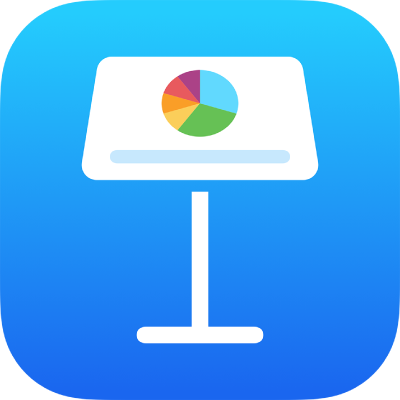
Alinhar o texto no Keynote no iPad
Pode ajustar texto numa célula de tabela, caixa de texto ou forma, de forma a que fique alinhado à esquerda ou direita, centrado ou alinhado tanto à esquerda como à direita (justificado).
Alinhar e justificar texto
Toque numa caixa de texto ou numa forma com texto para a selecionar; se estiver a trabalhar numa tabela, toque numa célula da tabela ou selecione uma linha ou uma coluna.
Toque no
 .
.Toque em Texto ou Célula e, em seguida, toque em qualquer um dos botões de alinhamento.
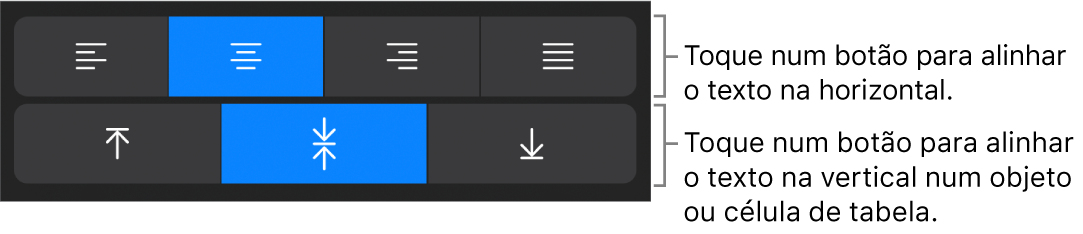
Definir margens de texto
Pode ajustar a quantidade de espaço entre o texto e a caixa de texto ou forma que o contém.
Toque numa forma ou caixa de texto ou selecione o texto específico.
Toque em
 e, em seguida, toque em Texto.
e, em seguida, toque em Texto.Na secção Margem, toque em
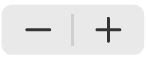 para diminuir ou aumentar a margem, ou toque no tamanho de margem e introduza um novo valor.
para diminuir ou aumentar a margem, ou toque no tamanho de margem e introduza um novo valor.